 |
1 операции специального учета. отправка заявления о постановке на специальный учет. получение уведомления о постановке на специальный учет
|
|
|
|
1 ОПЕРАЦИИ СПЕЦИАЛЬНОГО УЧЕТА
Отправка заявления о постановке на специальный учет
Работа с заявлениями в ГИИС ДМДК осуществляется в разделе «Почта» личного кабинета организации-участника.
Для отправки заявления о постановке на специальный учет необходимо:
1)
| ( |
| см. |
| Рисунок |
| ) |
| . |

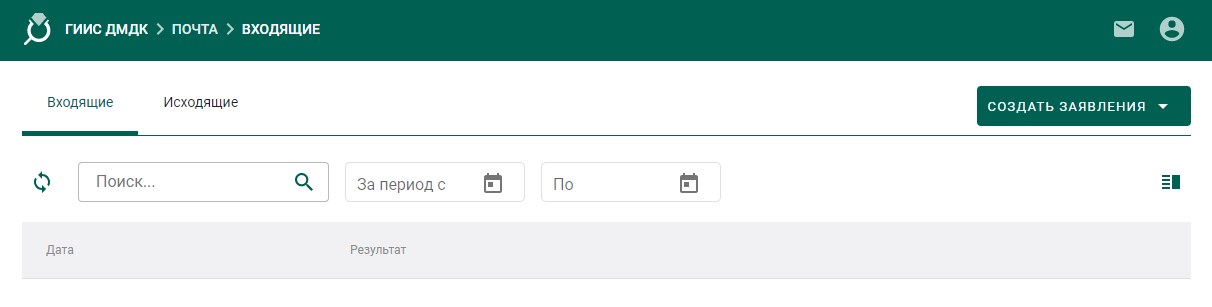 Перейти в раздел «Почта», нажав на кнопку
Перейти в раздел «Почта», нажав на кнопку
Рисунок 1 – Раздел «Почта»
2) Нажать на кнопку «Создать заявление» и выбрать пункт «Заявление о постановке на специальный учет» (см. Рисунок 2).
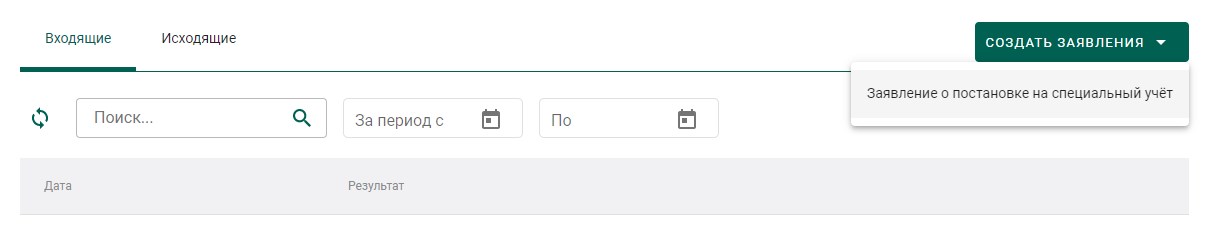
Рисунок 2 – Создание заявления
3) Ввести текст заявления (заполнять необязательно) и нажать на кнопку «Создать» (см. Рисунок 3).

Рисунок 3 – Текст заявления
При этом будет сформирована экранная форма заявления с заполненными реквизитами на основании данных профиля организации (см.
Рисунок 4).

Рисунок 4 – Экранная форма заявления
4) Для отправки заявления о постановке на специальный учет необходимо прикрепить копию лицензии и документа, подтверждающего право владения/пользования объектом недвижимости/помещением, для чего перейти на закладку «Прикрепленные документы» и нажать на кнопку «Прикрепить документ» (см. Рисунок 5).

Рисунок 5 – Прикрепленные документы
5) Выбрать документы из списка при помощи галочки (см. Рисунок 6).
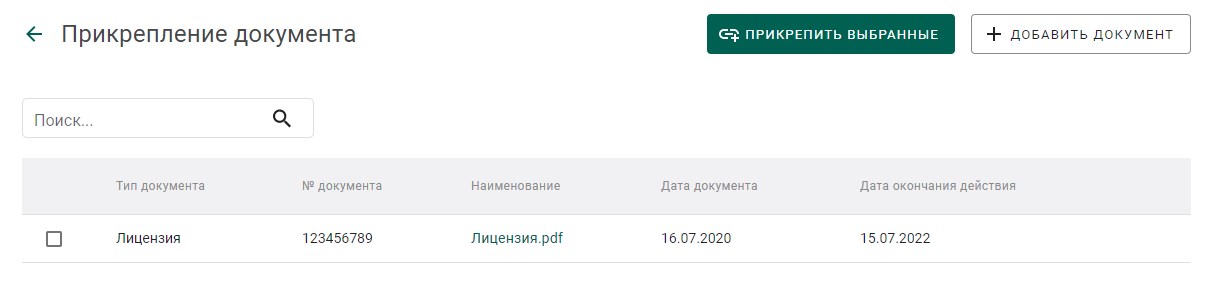
Рисунок 6 – Прикрепление документа
6) В случае необходимости добавить новый документ в список прикрепляемых документов:
- нажать на кнопку «Добавить документ»;
- выбрать документ[1] в диалоговом окне открытия файла и нажать на кнопку «Открыть» (см. Рисунок 7);

Рисунок 7 – Диалоговое окно открытия файла
- указать тип документа (выбрать из справочника), номер документа, дату документа (в формате ДД. ММ. ГГГГ или выбрать из выпадающего календаря), дату окончания действия документа (в формате ДД. ММ. ГГГГ или выбрать из выпадающего календаря)[2] и нажать на кнопку  (см. Рисунок 8).
(см. Рисунок 8).
|
|
|

Рисунок 8 – Добавление документа
- при необходимости отметить галочкой добавленный документ (см.
Рисунок 9).

Рисунок 9 – Список выбранных документов
7) Нажать на кнопку «Прикрепить выбранные». При этом прикрепленные к заявлению документы будут отображаться на вкладке «Прикрепленные документы» (см. Рисунок 10).
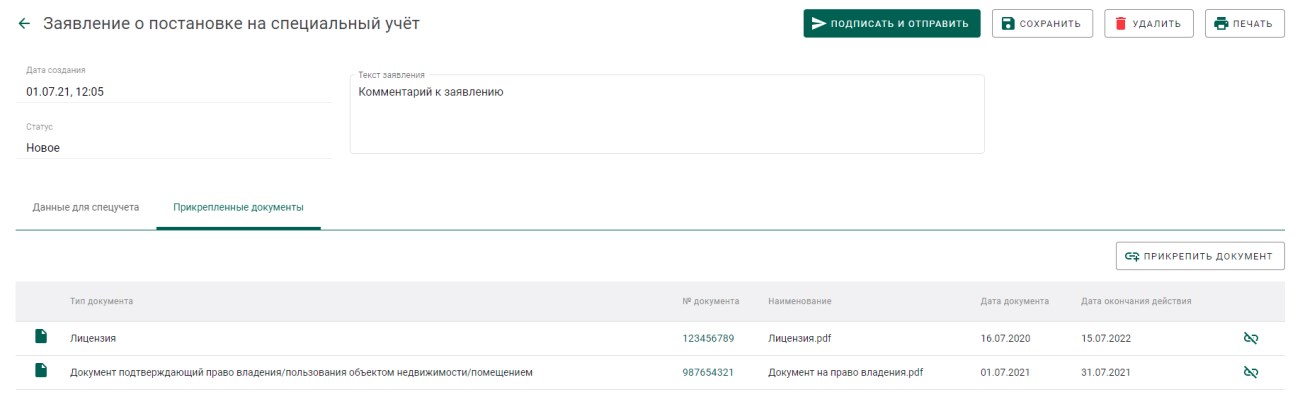
Рисунок 10 – Прикрепленные документы
8) Нажать на кнопку «Подписать и отправить».
9) Нажать на кнопку «Подписать» в окне подтверждения подписи данных (см. Рисунок 11).
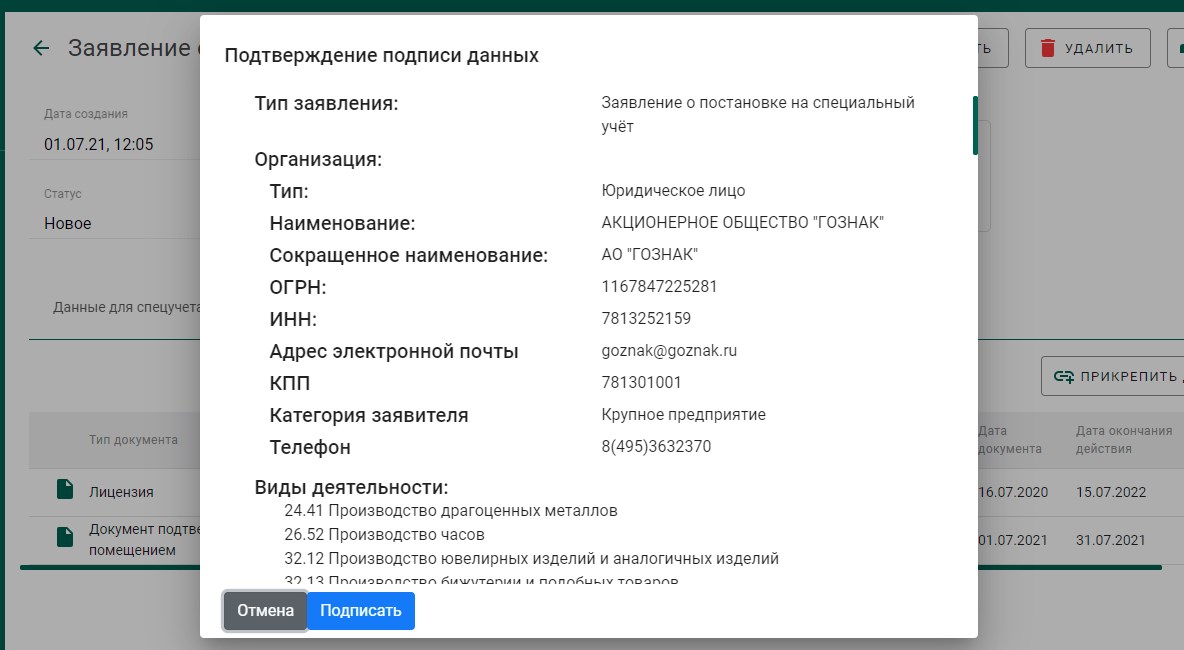
Рисунок 11 – Окно подтверждения подписи данных
В списке исходящей почты появится новая запись с типом «Заявление о постановке на специальный учет», статусом «Отправлено» и датой отправки (см. Рисунок 12).

Рисунок 12 – Список исходящей почты
Получение уведомления о постановке на специальный учет
1) Перейти в список входящей почты (вкладка «Входящие» раздела «Почта») и дождаться появления записи о постановке (либо отказе в постановке) на специальный учет (см. Рисунок 13).

Рисунок 13 – Уведомление о постановке на специальный учет
2) Для просмотра уведомления необходимо кликнуть по строке списка входящей почты, при этом на экране отобразится мини-карточка просмотра уведомления о постановке на специальный учет (см. Рисунок 14).

Рисунок 14 – Просмотр уведомления
После успешной постановки на специальный учет в профиле организации появится запись «Состоит на спецучете» (см. Рисунок 15).
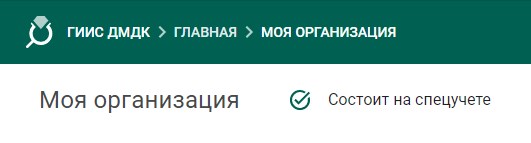
Рисунок 15 – Статус спецучета организации
В случае снятия организации со спецучета, в том числе по инициативе ФПП, пользователю приходит уведомление о снятии со спецучета и уведомление об аннулировании именника (если именник был зарегистрирован ранее). При этом информация о состоянии на спецучете из профиля организации удаляется.
|
|
|
|
|
|


